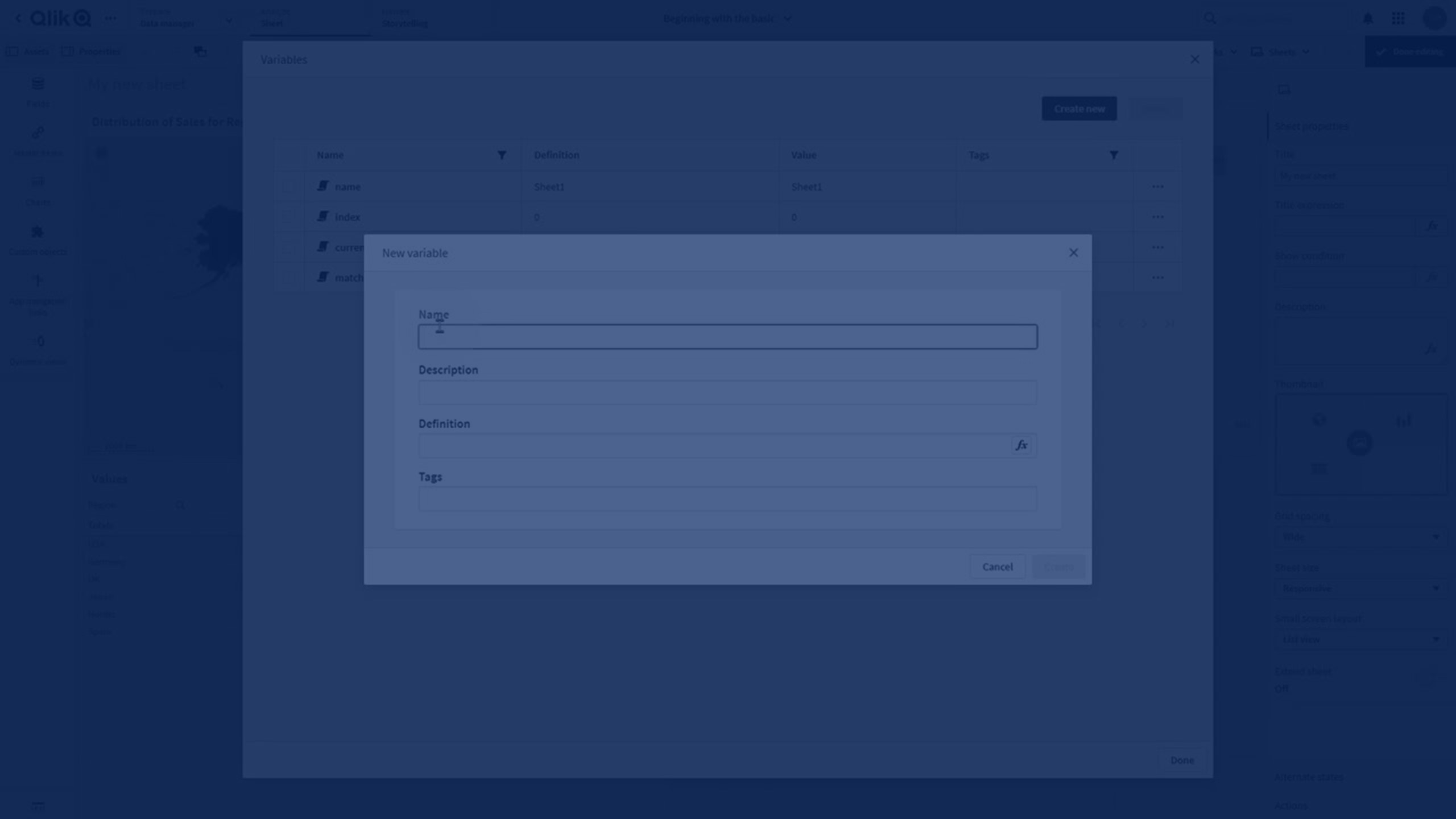Создание переменной
Переменная в Qlik Sense представляет собой именованный элемент, содержащий значение данных. Если переменная используется в выражении, она замещается его значением или описанием переменной. Характеристики переменных можно узнать в диалоговом окне переменных или в скрипте с помощью редактора загрузки данных.
В неопубликованном приложении при редактировании листа можно создать новую переменную с помощью диалогового окна «Переменные».
Можно создать дубликат существующей переменной: для этого щелкните и выберите Дублировать.
Наглядную демонстрацию создания переменных см. в разделе Создание переменной.
Выполните следующие действия.
-
Во время редактирования листа щелкните элемент
в строке редактирования на листе, чтобы открыть диалоговое окно переменных.
Откроется окно обзора переменных.
-
Щелкните команду Создать.
Для переменной отображаются следующие поля ввода.
- Имя (обязательно для заполнения)
- Определение
- Описание
- Теги
Нажмите клавишу Esc или кнопку Отмена, если необходимо отменить создание новой переменной.
-
Введите имя переменной (данное поле обязательно для заполнения). При выборе имени следуйте указанным ниже инструкциям.
- Если переменная уже создана, имя невозможно изменить.
- В качестве первого символа используйте букву, но не число или символ.
-
Не рекомендуется использовать одинаковые имена для переменной и поля или функции в Qlik Sense.
Для получения дополнительной информации см. Интерпретация имен.
- Не используйте следующие символы в имени переменной: $ ( ) [ ] "
-
Имя должно быть уникальным. Нельзя присвоить переменной имя, использованное для зарезервированной или системной переменной. Эти переменные не указаны в диалоговом окне «Переменные», но данное имя невозможно использовать. Даже если в диалоговом окне «Переменные» не указан дубликат, уже существует зарезервированная или системная переменная с данным именем.
- Не рекомендуется присваивать переменной длинное имя. Если имя переменной слишком длинное, оно не будет полностью отображаться в окне обзора переменных.
-
Введите описание переменной (необязательно).
-
Создайте определение переменной. Можно войти в редактор выражения, щелкнув
.
Для получения дополнительной информации см. Работа с редактором выражения.
Пример:
Установите значение переменной на сегодняшнюю дату, которая будет отображаться как номер. Это можно выполнить следующим образом.
Num(Today())
-
Введите теги для переменной (необязательно).
-
Нажмите кнопку Создать, чтобы сохранить переменную.